
Omówiliśmy, dlaczego „Nie śledź” nie jest srebrną kulą, która uniemożliwia śledzenie. Jeśli jednak nie lubisz być śledzonym i chcesz wyrazić tę preferencję witrynom, możesz włączyć opcję „Nie śledź” w każdej przeglądarce.
Trzeba przyznać Google, że przyszłe wersje Chrome dokładnie wyjaśniają, co robi funkcja Do Not Track po jej włączeniu. Pamiętaj, że włączając opcję Nie śledź, wyrażasz tylko preferencje. Witryny internetowe mogą, ale nie muszą, być posłuszne Twoim preferencjom.
Mozilla Firefox
W przeglądarce Firefox kliknij przycisk menu Firefox i wybierz Opcje.

Kliknij kartę Prywatność i włącz Powiedz stronom, że nie chcę być śledzony pole wyboru. Firefox wyśle nagłówek HTTP DNT: 1 za każdym razem, gdy połączysz się ze stroną internetową.
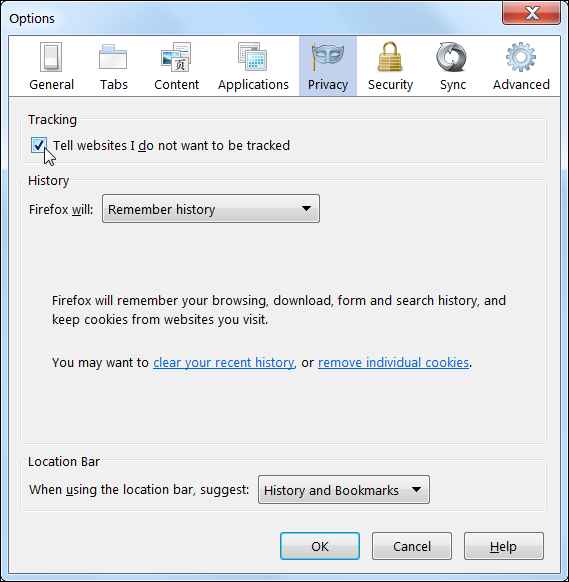
Google Chrome
Kiedy ten artykuł został napisany, Google był bliski dodania funkcji Do Not Track do stabilnej wersji Chrome.
Aby włączyć opcję Nie śledź w Chrome 23 i nowszych (niestabilne wersje Chrome, kiedy ten artykuł był pisany), kliknij przycisk menu Chrome i wybierz Ustawienia.

Kliknij Pokaż ustawienia zaawansowane link u dołu strony Ustawienia.

Włącz Wyślij żądanie „Nie śledź” z ruchem przeglądania pole wyboru.

Aby włączyć funkcję Nie śledź w Chrome 22 i wcześniejszych (aktualna stabilna wersja Chrome, kiedy ten artykuł był pisany), zainstaluj Rozszerzenie „Nie śledź” z Chrome Web Store.
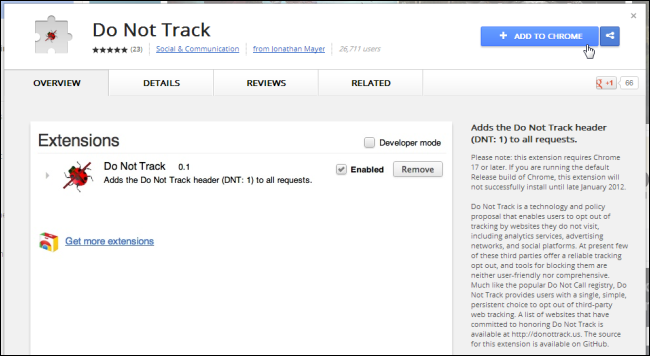
Internet Explorer
W przeglądarce Internet Explorer kliknij przycisk Narzędzia w kształcie koła zębatego, wskaż Bezpieczeństwo i wybierz Ochrona przed śledzeniem.

Wybierz swoją spersonalizowaną listę i kliknij przycisk Włącz. Funkcja Nie śledź jest teraz włączona — program Internet Explorer wysyła sygnał Nie śledź po włączeniu dowolnej listy ochrony śledzenia, niezależnie od tego, czy zawiera ona jakiekolwiek wpisy, czy nie.

Opera
W Operze kliknij przycisk menu Opera, wskaż Ustawienia i wybierz Preferencje.

Kliknij kartę Zaawansowane w oknie Preferencje, wybierz kategorię Zabezpieczenia i włącz Poproś witryny, aby mnie nie śledziły pole wyboru.

Safari
W Safari kliknij przycisk koła zębatego i wybierz Preferencje.

Kliknij ikonę Zaawansowane i włącz Pokaż menu Develop na pasku menu pole wyboru.
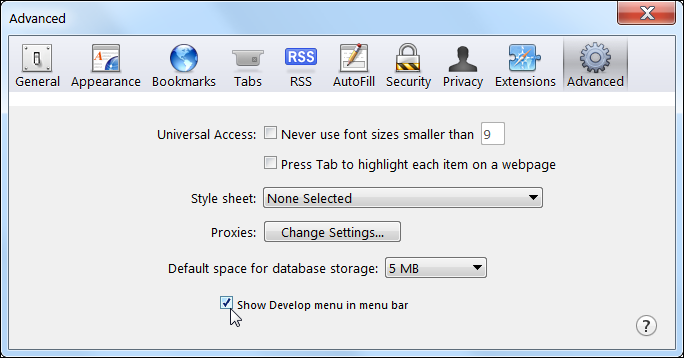
Kliknij przycisk strony, wskaż polecenie Opracuj i włącz Wyślij nagłówek HTTP bez śledzenia opcja. jeśli używasz Mac OS X, na panelu u góry ekranu znajdziesz menu Develop.
